今回の話題はPENTAX K-70の無線LAN機能(Wi-Fi機能)についてです。
最近のデジタルカメラには、無線LAN機能(Wi-Fi機能)が標準で搭載されているものが多くあります。もちろん私が購入したPENTAX K-70もそのひとつです。
しかし、記録用SDカードとして『FlashAir』を購入しました。デジカメに無線LAN機能を追加してくれるSDカードです。

本体に無線LAN機能があるのに、「なぜ『FlashAir』を買ったのか?」というと…
K-70の無線LAN機能(以下、Wi-Fi機能)の評価がイマイチと言うウワサを聞いていたからです!!
そこで今回は、K-70のWi-Fi機能について、掘り下げてみたいと思います。実際に画像転送実験も行ってみました。

※この写真は特に意味はありませんw
良かったら、読んでいってくださいm(_ _)m
デジカメにwi-fi機能があるメリット
最近のデジカメにはほぼついてくるWi-Fi機能。どんなメリットがあるのでしょう?一般的にデジカメのWi-Fi機能でできることを挙げていきます。
基本的にデジカメが親機となり、スマホやPCがWi-Fiでアクセスしに行く形になります。
(家庭内のルーターに子機としてアクセスできるデジカメがあったら教えてくださいm(__)m)
-
撮影後すぐにスマホへ画像を転送
最近は、スマホのカメラ機能も向上しSNSでアップするには十分な画像が撮影できます。しかし、デジカメ(特にデジイチ)でしか撮れない画像もあります。そしてその様な写真を「すぐSNSにアップしたい!」「すぐ友人達とシェアしたい!」というニーズがあります。
⇒K-70で可能
-
ケーブルやカードリーダーレスでのPCへの画像一括転送
通常、PCへの画像の保存は、USBケーブルで接続したり、SDカード等の記録媒体をカードリーダに挿入して行います。ケーブルやカードの抜き差しをするのは面倒ですよね。接続部分や端子部分への負荷もきになります。無線で転送できればどんなに楽か…。
無線LANを内蔵したPC(ノートPCなら標準ですね)なら可能になります。
⇒K-70で不可能
-
専用アプリを使ったリモート撮影
専用アプリを使うことでリモート撮影ができる機種もあります。
K-70はImageSyncというPENTAX製アプリを使うとリモコン代わりになりリモート撮影ができます。絞りやシャッター速度、ISO感度などの調整も自在にできます。
⇒K-70で可能
PENTAX K-70のWi-Fi機能
K-70のWi-Fi機能の評判は?
私が今回購入したPENTAX K-70のWi-Fi機能では、1番目と3番目については可能です。
なのに、「なぜわざわざ『FlashAir』と呼ばれる無線SDカードを買ったのか?」と言うと…
ケーブルレスでのデータの一括転送をしたかったのと、繰り返しになりますがK-70のwi-fi機能の評判の悪さがあったからです。
曰く、転送が遅い。
曰く、操作性が悪い。
曰く、途中で接続が切れる。
しかし、実際に時間測定を測定したサイトなどはみつかりませんでした。
というわけでPENTAX K-70で撮った写真をスマホに転送してみましょう。
K-70の無線LAN仕様
実験の前に、K-70の無線LAN仕様をチェックしておきます。
| 無線LAN | 準拠規格 | IEEE 802.11b/g/n (無線LAN標準プロトコル) |
|---|---|---|
| 使用周波数(中心周波数) | 2412MHz~2462MHz (1ch~11ch) | |
| セキュリティ | 認証方式: WPA2、暗号化方式: AES |
各規格の転送速度の理論値は11b:11Mbps、11g:54Mbps、11n:Min65Mbpsです(Mbps=Mb/s)。
【机上の空論】転送時間を計算する
最高画質のJPGの容量は約15.5MBとなります(仕様より計算)。
無線規格は11gとして計算します
11gは最大54Mbpsですが実際は1/3として18Mbps程度はでるはず…。(MbpsはMb/sと同義)
これをMb(メガビット)からMB(メガバイト)へ換算します
8Mb=1MB
18Mb/s=2.25MB/s
15.5/2.25=6.9秒
机上の空論としては、「1枚あたり7秒で転送できればOK」な感じです。
さて、実際はどうなりますか…??
では、アプリの準備と、K-70上での設定を説明していきたいと思います。
Wi-Fiアプリをインストール
ImageSyncというアプリをインストールします。
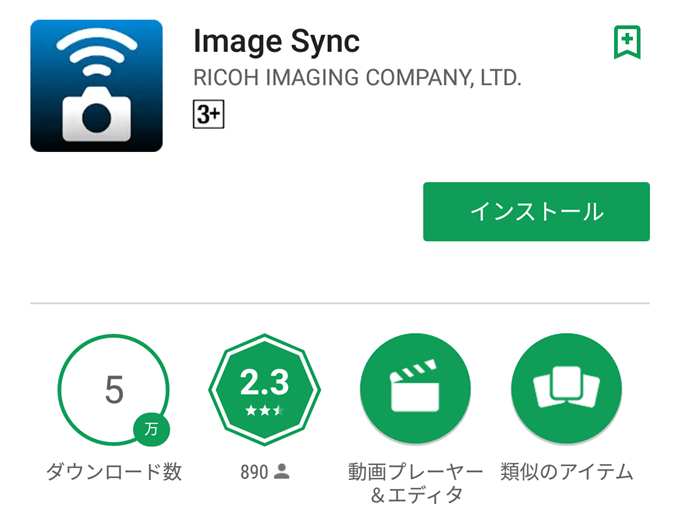
平均2.3~2.5点…
レビューの酷評具合が茨の道を予感させます。
インストール自体は問題なく済むと思います。
K-70 設定・接続方法
カメラ上部に「Wi-Fi/FX2」と言うボタンがあります。これを押せばWi-Fi機能が使えそうな気がしますね。押してみましょう…

液晶画面右上にWi-Fi機能がONとなります。
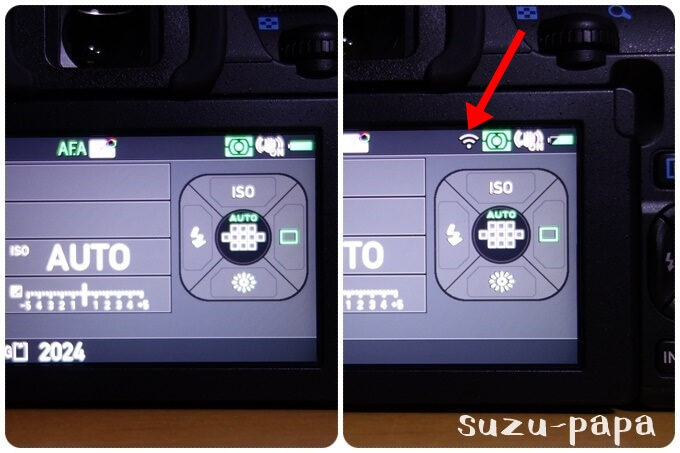
しかしスマホとは未接続です。初回はスマホでのWi-Fi設定が必要になります。

メニューよりWi-Fiの動作をONにします

次に通信情報を押すとSSIDとパスワードが表示されます。これをスマホで入力します。
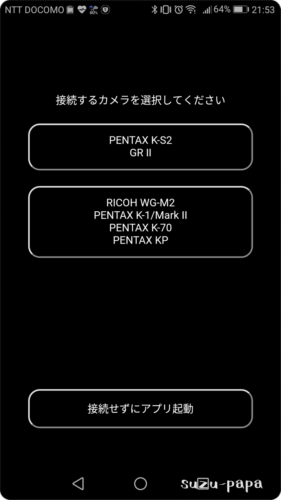
続いて、アプリを起動し機種の選択をします
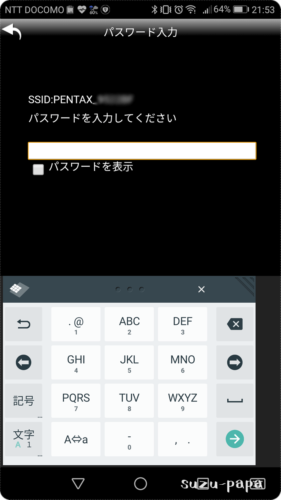
SSIDが表示されるので選択し、パスワードを入力します。
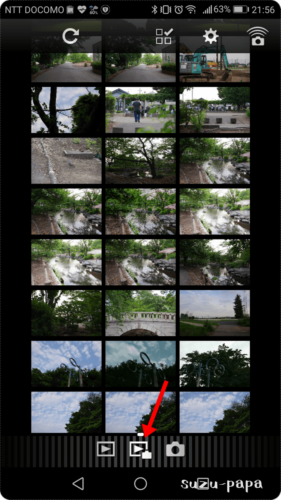
ImageSyncと繋がったことを確認。中央のマークをタップすると、SDカード内の画像が表示されます。
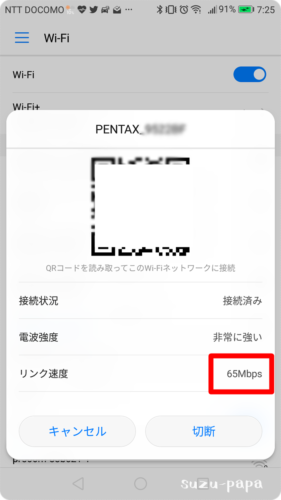
ちなみに、接続状態を確認してみると65Mbpsでリンクしていたので、11acで接続しているようです。現状のWi-Fi規格の中では高速なものです。
転送実験開始!!
記録画質は下記の様に設定
| 記録形式 | JPEG |
|---|---|
| 記録サイズ | L(約20MB、5,472x3,648) |
| JPEG画質 | ☆☆☆(スーパーファイン) |
ImageSync上にSDカード内の写真が一覧で表示されています。
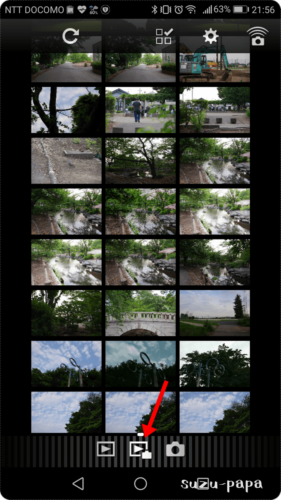
とりあえず、1枚転送してみましょう。タップするとプレビューされます。
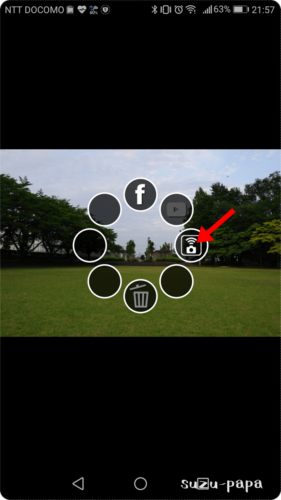
実際の容量は10.87MBでした。画面を長押しすると実行可能なアクションが表示されます。今回は転送をタップ。
転送がスタートしました。
10秒
20秒…
転送が完了しました!!
おっ!!思ったより速いぞ!!

転送した画像はここに表示されます(RAWファイルが表示されていないところに注目!)
何回か繰り返しましたが15秒~30秒で完了する様です。
(たくさんスクロールさせてしまいすみませんm(_ _)m)
想像していたほど遅くはありません。
ちなみに『FlashAir』だと1枚5秒前後。爆速です!!『OLYMPUS Image Share』と言うアプリを使用しています。このアプリは転送時のリサイズ設定ができるので、スマホの容量節約にもなります。転送時間はリサイズ設定の有無での違いはほとんどありませんでした。
ちなみにRaw画像を転送してみると…
Raw画像28.89MBでも実験!
45秒…
JPEGよりは時間がかかりますが、案外使えるかも!!
しかしImageSyncではRawは開けないと言う…

アプリ上で転送完了した画像一覧を見ると、RAWは表示されません…
Google謹製Snapseedというアプリで開けました。
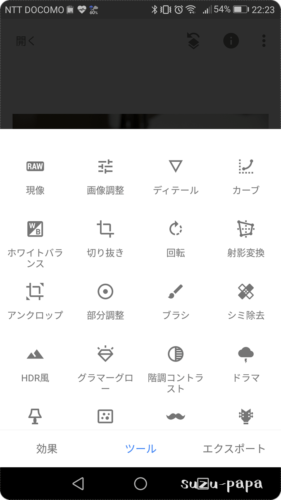
しっかり現像機能もあります。

↓

いろいろ加工し、JPEGで保存してみました。
結論:K-70のWi-Fi機能は使えないことはない!!
今回の実験結果としては下記の様になりました。
・K-70のWi-Fi機能:15~30秒/枚
・FlashAirのWi-Fi機能:5~10秒/枚
結論としては「K-70のWi-Fi機能は使えない!」というほど遅くはありませんでした。低評価レビューを多く読んでいたので、この機能への期待は高くはありませんでしたが、我慢できないほどではないかと…。
もちろん私の環境での結果です。古いスマホを使っている方などは低速なWi-Fi規格しか使えない場合もあるでしょう。または上記の時間でも「使えない!」と判断する方もいることでしょう。
とは言え、『FlashAir』の快適な使用感を体験してしまうと厳しいですね。
また、アプリの出来としてはイマイチと判断せざるを得ません。転送時のリサイズ設定がないとか、操作性もあまりよくありません。取り込んだ後のRAWファイルの取り扱いができない点もマイナスですね。現像機能も欲しいです。
あとは、PENTAXのウリであるカスタムイメージをアプリ上でかけたりできてもおもしろいですよね。

もっと使いやすい快適なアプリになることを期待します。
次回予告:FlashAir使いこなし編
というわけで、壮大な前フリは終わり、次回から『FlashAir使いこなし編』に入ります!!
目標は『PCへの一括自動転送』です!



P.S.他メーカーのWi-Fi機能やアプリの出来はどうなんでしょ?ちゃんと使い物になってるのかな?
フォロー:ImageSyncのリモート撮影はいい!
と、イマイチなWi-Fi転送速度でしたが、ImageSyncを使ったリモート撮影は面白いですよ!!

スマホがリモコンシャッターになるだけではなく、絞りやシャッター速度、ISO感度などの調整も自在にでき、それが画面に反映されます!
この機能の為だけでも、ImageSyncはインストールしておこうと思います。




コメント
こんばんは〜
Flash Airは便利ですよね。
僕もデジで撮影した写真をスマホに飛ばして使ってますよ。
とは言え、デジ一についてはゼロ知識。
いつかは手を出したい分野ですけどねσ(^_^;)
上達したら、キャンプ場でレクチャーして下さいねwww
匿名さん♪
こんにちは!匿名でもなんとなく誰が書いたかわかってしまう、私…。このうっかりさんめ(笑)
>Flash Airは便利ですよね。
>僕もデジで撮影した写真をスマホに飛ばして使ってますよ。
なんとっ!そんな素振りみたことなかったです!キャンプでデジカメ使っているところ見たかなぁ(;^ω^)?
>上達したら、キャンプ場でレクチャーして下さいねwww
するのか…w?まぁ、テキトーにオートで撮ってもコンデジには撮れない画像になりますねw
ここで満足してちゃいけないですけど…
こんばんは(・ω・)
そういえばいたちの愛機にもありますね、Wi-Fi機能
使ったことはありません(笑
まぁ概ねどこのメーカーのどの機種も「このWi-Fiは最高に使える!」というお話は聞かないので、こんなものかな程度に考えておくと良いかもですね(*´艸`)
でもスマホをリモコンにできるのは便利だなぁ、アプリ入れようかな+(0゚・ω・) +
いたちさん♪
こんにちは~
>そういえばいたちの愛機にもありますね、Wi-Fi機能使ったことはありません(笑
あらっ使ったことないんですね!多少時間はかかるけど、すぐにシェアできるのは便利だと思いますよ!
シェアするなら、最初からスマホで撮っちゃうかもしれませんけど…
>こんなものかな程度に考えておくと良いかもですね(*´艸`)
そうですね~。改めて説明読むとどこにもPCへ無線転送できるとは書いてないのに、できると思い込んでいた私がいますw
Sonyのやつならできそうなんですよね~。
>でもスマホをリモコンにできるのは便利だなぁ、アプリ入れようかな+(0゚・ω・) +
三脚使って家族写真撮るときとかにも使えそうですよね!セルフタイマー使うより便利そう!